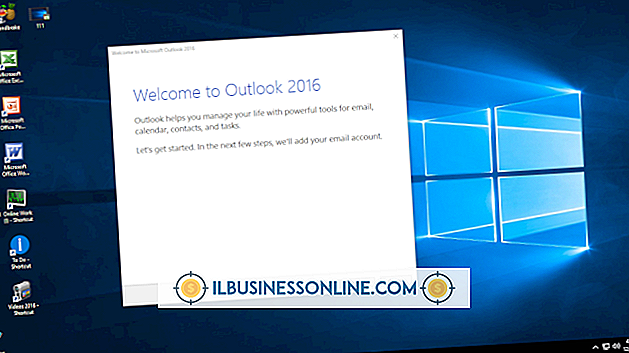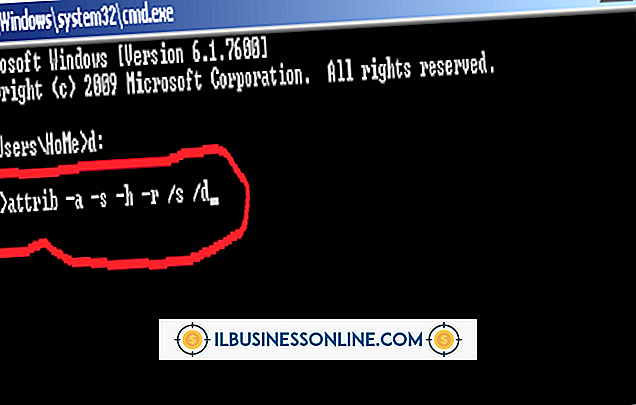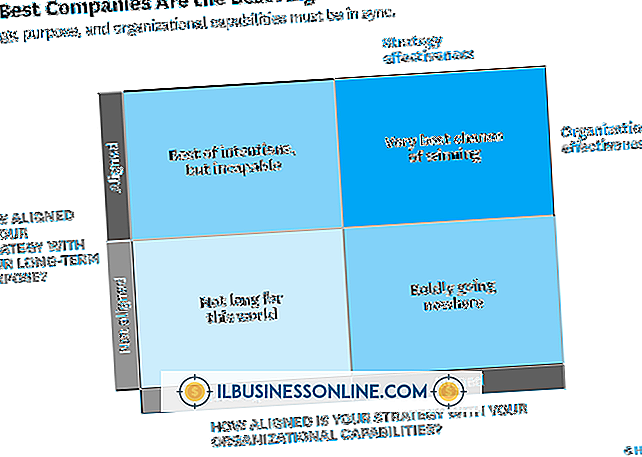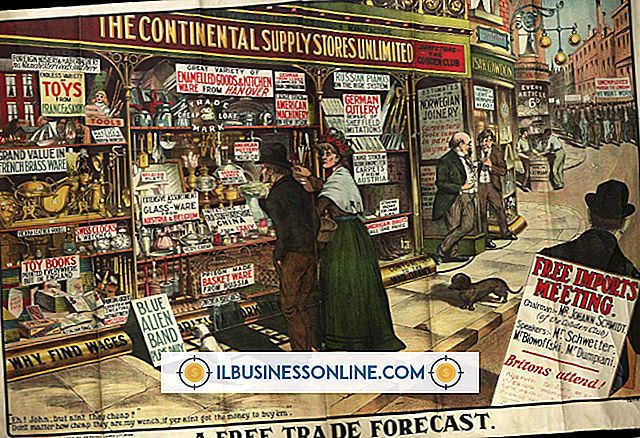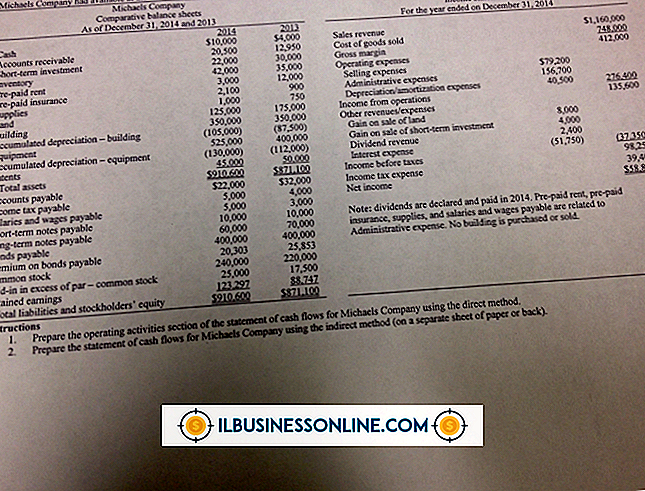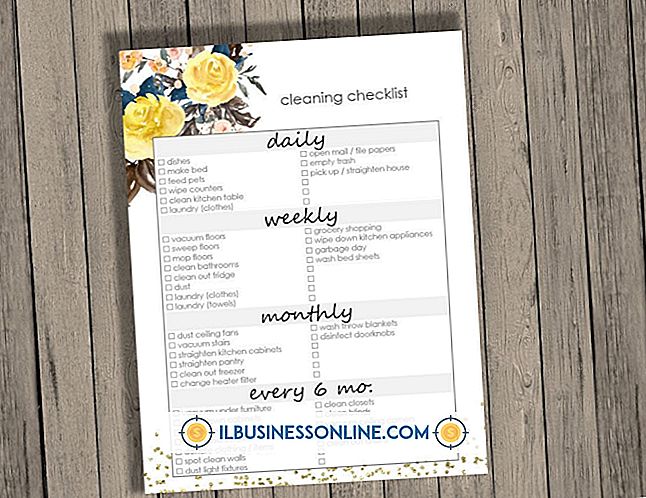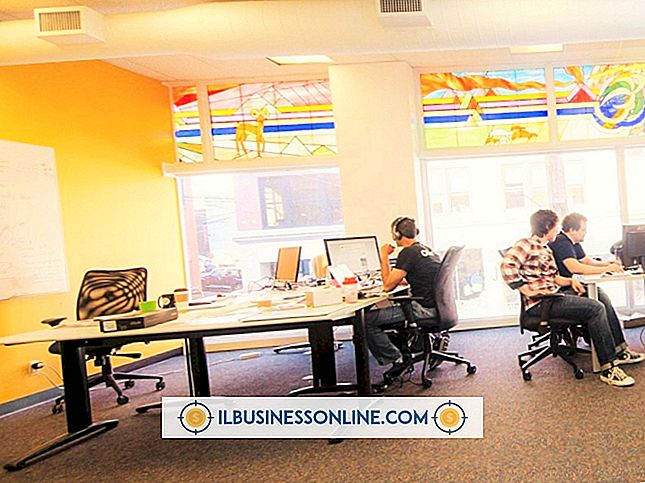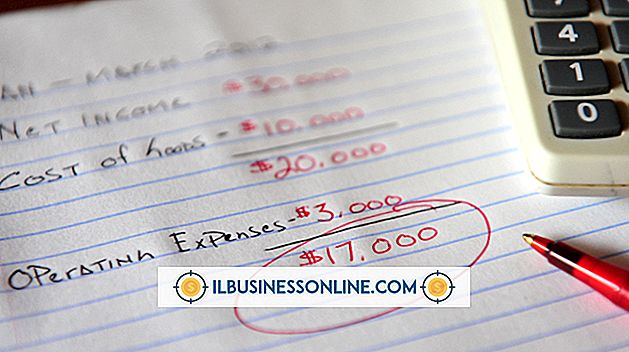Excel의 강조 기능
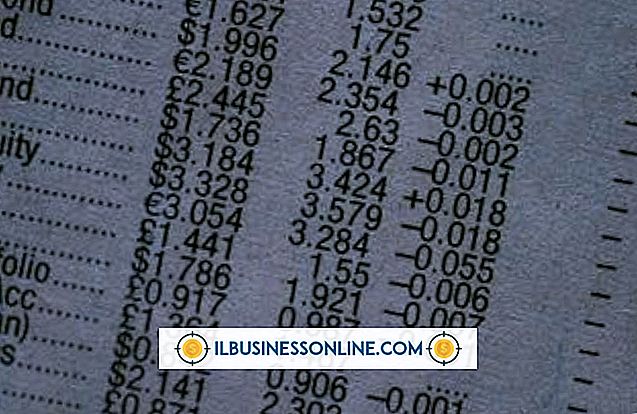
Excel 스프레드 시트에 데이터가 많든 적든간에 특정 기준을 충족하는 셀을 사용하는 것이 좋습니다. Excel에서는 주어진 범위 내의 셀을 강조 표시하는 일부 조건부 서식 규칙을 설정할 수 있습니다. 이 범위를 지정하면 가장 중요한 데이터를 쉽고 빠르게 볼 수 있습니다.
조건부 서식
홈 탭의 스타일 섹션에있는 "조건부 서식"버튼에서 Excel의 강조 표시 기능을 찾을 수 있습니다. 이를 클릭하면 "셀 규칙 강조 표시"옵션과 함께 드롭 다운 메뉴가 나타납니다. 여기에서 스프레드 시트의 데이터를 비교하는 형식 지정 규칙을 만들 수 있으며 지정된 기준을 충족하는 경우 셀의 색상을 변경하여 가장 중요한 것을 강조 할 수 있습니다. 셀 값을 다른 셀 또는 특정 숫자와 비교할 수 있습니다.
서식 옵션
"셀 규칙 강조 표시"옵션을 가리키면 다음보다 큼, 작음 및 같음과 같은 숫자 연산자를 비롯한 몇 가지 일반적인 비교가 표시됩니다. "포함하는 텍스트"옵션; 날짜 및 중복 값 확인은 물론 '더 많은 규칙'옵션을 클릭하여 더 구체적인 서식 조건을 만들거나보다 일반적인 서식 조건을 수정하는 방법을 편집 할 수도 있습니다.
하이라이팅
강조 표시 할 스프레드 시트 영역을 지정하려면 필요한 범위를 마우스로 클릭하고 드래그하거나 전체 행 또는 열을 클릭하여 선택할 수 있습니다. 그런 다음 셀을 선택하고 원하는 "하이라이트 셀 규칙"옵션을 클릭하십시오. 예 : "보다 크다." 선택한 셀을 비교할 값을 입력하는 텍스트 상자가 열리고 드롭 다운 메뉴에서 채우기 및 텍스트 색을 선택합니다. 셀 중 하나의 값이 선택한 값을 초과 할 때마다 해당 셀이 선택한 색으로 강조 표시됩니다.
고급 강조 표시
기본 강조 옵션은 일반 비교로 제한합니다. 그러나 Excel의 고급 기능에 더 익숙한 경우 "조건부 서식"메뉴에서 "새 규칙"을 선택하고 IF 문이나 부울 값 비교 등을 사용하여 훨씬 더 많은 강조 시나리오를 만들 수 있습니다. 숫자 그룹을 비교하고 크기가 크거나 작음에 따라 배경을 밝은 색 또는 어두운 색으로 강조 표시하는 것과 같은보다 상세한 서식 지정 규칙을 선택할 수도 있습니다.